Робота з PDF-файлами стала такою ж звичайною практикою, як і робота з документами Word, але щоб отримати всі можливості редагування в Adobe Acrobat, необхідно заплатити 449 доларів за настільну версію або майже 180 доларів на рік за передплату Pro DC.
Хоча існує безліч безкоштовних редакторів PDF, які працюють не гірше за Adobe Acrobat. Більшість з них доступна онлайн: ви завантажуєте файл на сайт, редагуєте та зберігаєте його до себе на комп'ютер. Але такі послуги часто мають обмежений функціонал у порівнянні з десктоп-програмами для Windows. Тому в список, перерахований нижче, ми додали кілька рішень, які можна безкоштовно встановити на ПК.
Microsoft Word
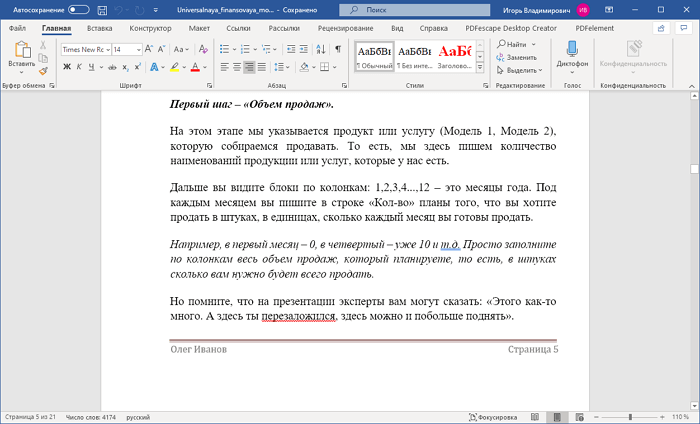
Якщо у вас вже є встановлений Microsoft Word 2019, 2016 або 2013, можете сміливо пропустити всі наведені нижче варіанти. Все, що вам потрібно, це запустити Word, перейти до розділу меню "Файл -> Відкрити" і вказати розташування PDF, який ви хочете відредагувати.
Word автоматично перетворює його на формат Word (як на скріншоті вище) за допомогою вбудованої функції PDF Reflow. Після цього ви можете легко додати нові абзаци, відредагувати або видалити пропозиції. Ви також зможете змінити розмір сторінки, поля, міжрядковий інтервал, шрифт, а також всі його атрибути та багато іншого. Природно, весь інтерфейс буде російською мовою, втім як і у більшості програм у цьому огляді.
Після того, як внесете необхідні зміни, перейдіть в головне меню і виберіть «Зберегти як». У списку, що випадає, виберіть PDF, а не формат Word Document і натисніть кнопку «Зберегти». Це все, що вам потрібно!
Smallpdf Online
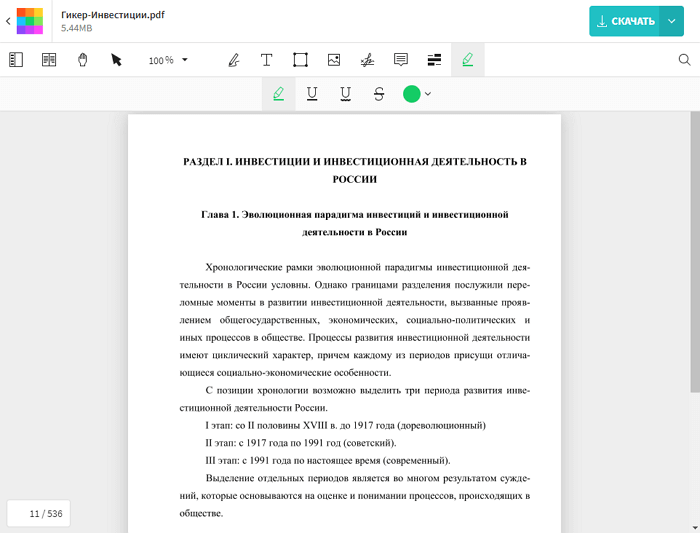
Онлайн-сервіс Smallpdf працює абсолютно безкоштовно. З його допомогою можна додавати або видаляти текст, імпортувати зображення. Щоб почати роботу, не потрібно реєструватися, платити за видалення водяних знаків і робити інші стомлюючі дії. Достатньо завантажити PDF-файл із комп'ютера або хмарного сховища Dropbox або Google Drive.
Крім стандартного редагування вам буде доступно додавання трьох різних фігур: квадрат, коло та стрілку. За бажання можна буде змінити основний колір об'єкта, а також колір та товщину ліній обведення. Доступні різні шрифти та розміри тексту. Якщо потрібно, то набраний текст можна виділити якимось іншим кольором.
Увага! Сервіс має платну версію. Якщо ви редагуєте два документи протягом години, перед вами час від часу з'являтиметься пропозиція перейти на неї. Але це робити зовсім не обов'язково — якщо ви вичерпали ліміт доступних виправлень, просто почекайте одну годину.
Sejda
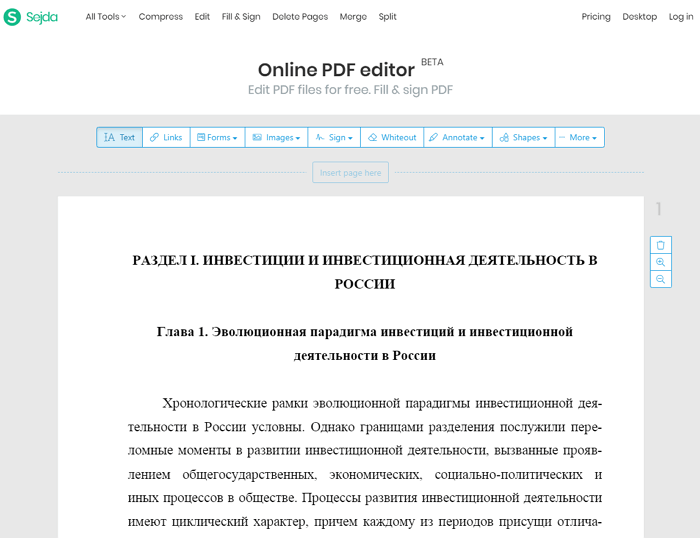
У сервісу Sejda є кілька цікавих можливостей. Наприклад, імпорт файлів з інших сайтів, додавання гіперпосилань та підписів. За допомогою сервісу можна вставляти порожні сторінки, видаляти зайві, оформляти текст графічними елементами.
Після завершення редагування PDF зберігається без водяного знака, що не може, не радувати. Адже більшість подібних програм автоматично додають водяний знак у своїй безкоштовній версії. Друга перевага – наявність настільної версії. Можна працювати з програмою онлайн або використовувати десктоп-версію, яка має більше функціоналу. Наприклад, в ній просто більше шрифтів.
Не можна обминути і мінуси. Наприклад, ви не можете опрацювати велику кількість документів за короткий час. Сервіс дозволяє обробляти лише три PDF-файли на годину. При цьому документ не повинен містити понад 200 сторінок, а його вага перевищуватиме 50 Мб.
LibreOffice Draw
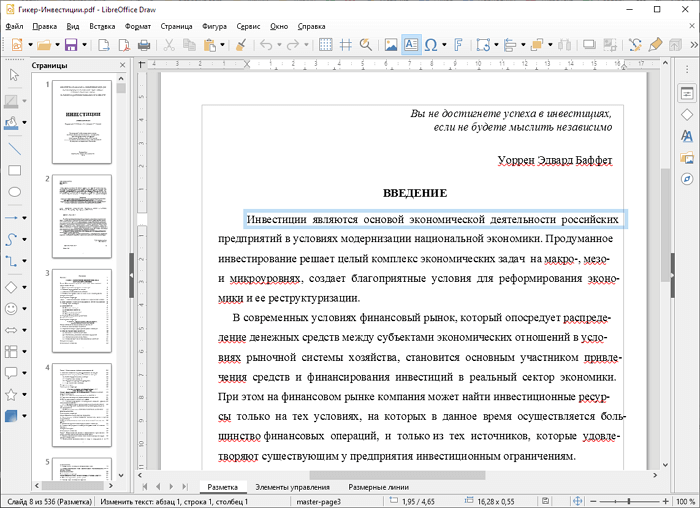
Програма LibreOffice Draw входить до набору офісних програм LibreOffice. З її допомогою можна будувати діаграми, обробляти зображення та редагувати PDF.
Отже, виберіть вкладку "Файл", потім "Відкрити" і вкажіть потрібний документ на комп'ютері. Якщо файл містить багато сторінок, зачекайте кілька хвилин до завершення його обробки. На комп'ютері з 16 Гб оперативної пам'яті та процесором Intel i5, розігнаному до 4 Ггц, на відкриття 536 сторінкового документа знадобилося 2 хвилини, але очікування коштувало того (див. скріншот вище).
Давайте розберемося з плюсами та мінусами програми. Перевагою LibreOffice Draw є те, що за його допомогою можна редагувати будь-який текст на сторінці, використовуючи велику кількість функцій. Файл після редагування не міститиме водяних знаків. Єдиний мінус у тому, що потрібно скачати весь набір програм, щоб використовувати лише PDF-редактор.
PDFelement
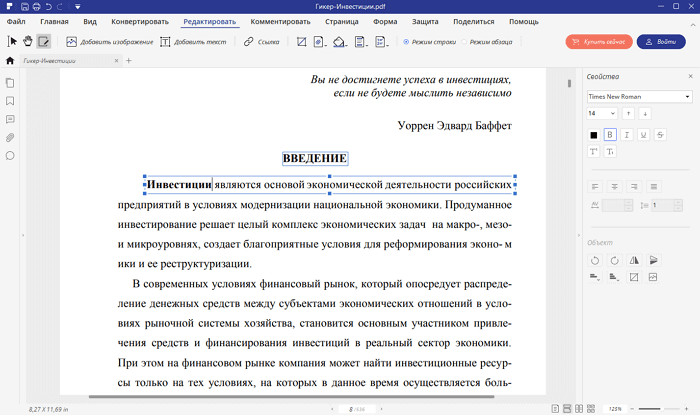
Безкоштовна версія програми PDFelement загалом працює добре. Але вона має істотний недолік — вона на кожній сторінці залишає водяний знак. При цьому він не займає багато місця і не створює жодного дискомфорту. Якщо вас не бентежить цей маленький нюанс - сміливо встановлюйте її. Адже у всьому іншому PDFelement працює просто чудово.
Саме час поговоримо про достоїнства, яких у програми досить багато. З її допомогою можна редагувати текст безпосередньо, без копіювання його до інших програм, а також додавати зображення, посилання, власні водяні знаки, змінювати фон, створювати колонтитули, об'єднувати кілька файлів в один, обрізати сторінки. Ще програма підтримує технологію OCR, може видаляти чи вставляти сторінки і навіть встановлювати пароль для відкриття документа.
PDF-XChange Editor
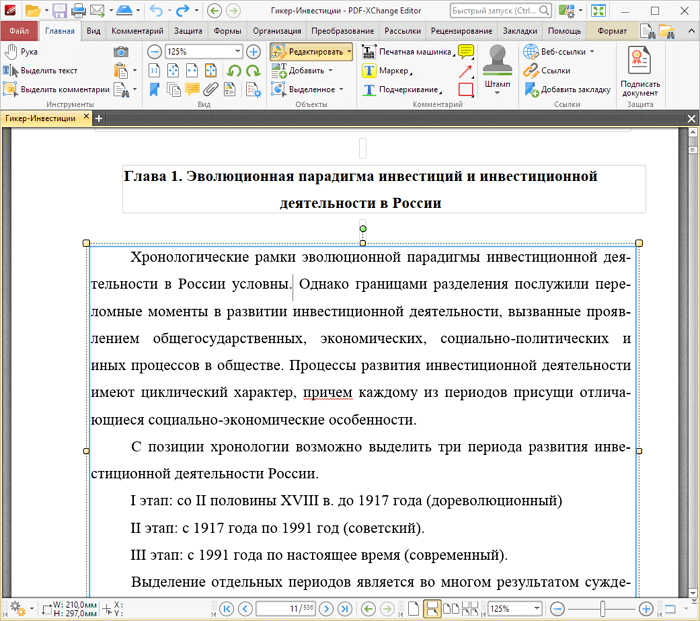
Редактор PDF-XChange Editor додає водяні знаки до відредагованих документів лише в тому випадку, якщо ви використовуєте додаткові функції, які не входять у безкоштовну версію. Програма люб'язно попередить вас про це, якщо спробуєте запустити таку функцію. При звичайному редагуванні тексту жодних знаків не додається.
Перевага програми в порівнянні з десктоп-конкурентами полягає в тому, що файли можна імпортувати з SharePoint, Google Drive та Dropbox. Є можливість змінювати існуючий текст, додавати новий, видаляти або створювати сторінки. Відредагований документ також можна зберегти в будь-якому з вищезгаданих хмарних сервісів або на домашньому комп'ютері.
PDF BOB
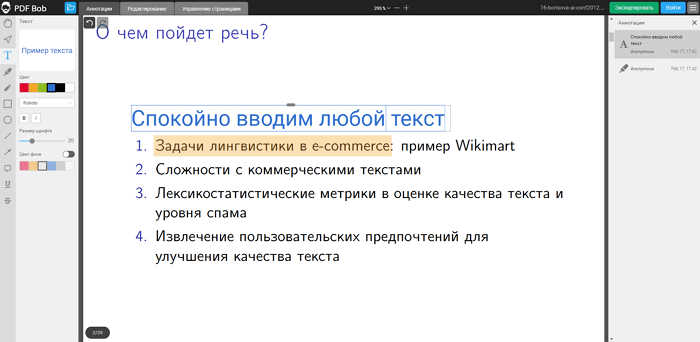
PDF BOB - Це онлайн-сервіс для редагування PDF, який можна використовувати абсолютно безкоштовно. Сервіс дозволяє не тільки редагувати та коментувати документи, але й виконувати інші дії, такі як об'єднання PDF, встановлення пароля, написання вбудованих нотаток та багато іншого.
Після завантаження файлу ви зможете змінити шрифт та колір тексту, колір фону, розмір та багато іншого. Інструмент Highlighter дозволяє виділяти пропозиціями різними кольорами. Якщо ви зробите помилку, то зможете скасувати останню дію кнопкою "Скасувати".
За допомогою інструментів із вкладки «Керування сторінками» можна додавати нові сторінки, видаляти непотрібні і навіть імпортувати інший PDF, щоб об'єднати його з відкритим. Відредагований файл можна експортувати не тільки у формат PDF, але й конвертувати у формати DOCx, DOC, JPG та PNG.
PDFescape
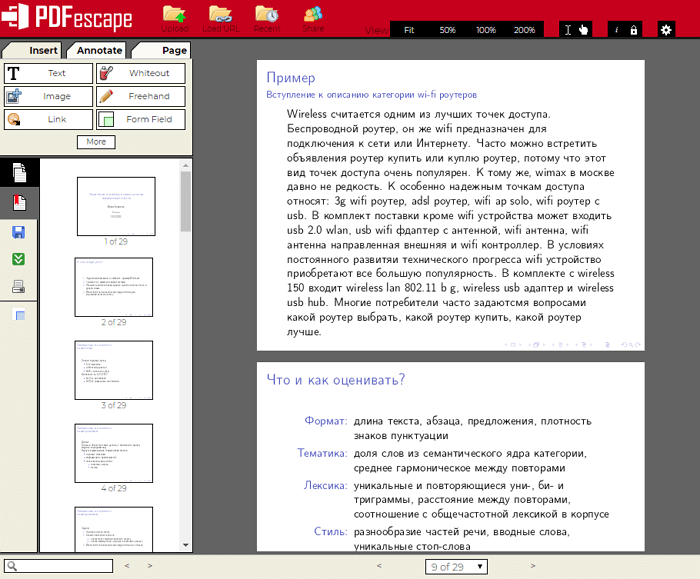
Під час роботи з онлайн-сервісом PDFescape важливо, щоб документ містив трохи більше 100 сторінок і займав до 10 Мб. Тоді ним можна скористатися безкоштовно. Але суттєвіший мінус сервісу полягає в тому, що він не дозволяє змінювати вже існуючий текст або редагувати зображення.
За допомогою сервісу можна додавати новий текст, зображення, посилання та інші елементи. Дуже просто працювати з новим текстом: можна змінювати розмір символів, робити підкреслення, курсив тощо. А також можна малювати, закреслювати, прати окремі слова, вставляти лінії, галочки, стрілки, писати коментарі. Крім цього, PDFescape дозволяє видаляти окремі сторінки, обрізати їх частини, змінювати порядок та вставляти сторінки з інших файлів.
Якщо вам потрібний функціонал редагування вже існуючого тексту, зверніть увагу на PDFescape Desktop - це версія для встановлення на комп'ютер в якості окремої програми. За 6 доларів на місяць ви отримаєте таку можливість.